Propaganda
Todo mundo adora o Gmail, certo? É um dos melhores serviços de e-mail, é totalmente gratuito e funciona como um sonho. Mas você ficará surpreso com a quantidade insuficiente de recursos do Gmail que está realmente usando.
O bom e velho Gmail ganhou recentemente alguns recursos interessantes O que há de novo no Good Old Gmail? 5 recursos que você deve conferirVocê pode ter perdido alguns novos recursos que o Gmail adicionou gradualmente no ano passado. Então, vejamos o que merece nossa atenção. consulte Mais informação , mas isso é apenas a ponta do iceberg. Várias coisas legais no Gmail existem há muito tempo sem que ninguém se preocupe em usá-las. Vamos mudar isso hoje.
Silencie e-mails de grupo para interromper distrações

Todos nós já estivemos lá. Um e-mail para todo o grupo sai e todos continuam pressionando "Responder a todos", causando um constante ping na sua caixa de entrada. Você precisa lidar com distrações técnicas baseadas em notificação Como desativar as distrações de notificações técnicas em praticamente qualquer lugar Hoje em dia, somos constantemente bombardeados com atualizações por email, alertas do sistema e textos irritantes de vizinhos hipotéticos chamados Brad sobre como ele colocou sua chinchila de estimação presa na abertura do secador novamente. Mas por alguma razão, ... consulte Mais informação , e o Gmail tem alguma ajuda.
Quando você quiser ler esses e-mails mais tarde, mas não se incomodar com as constantes idas e vindas, mude um segmento de e-mail. Basta abrir a mensagem, clique no botão "Mais"Na barra superior e escolha"Mudo“. É simples assim.
Agora você receberá todas as mensagens de atualização nesta conversa, mas nenhuma notificação. Ah, paz de espírito.
Clique com o botão direito do mouse em E-mails para arquivar, excluir ou marcar como lido

Sua caixa de entrada pode ficar impressionante rapidamente. Todo guru da produtividade aconselha classificando seus e-mails Aqui está a solução mais decisiva para classificação de e-mails de que você precisaráUma solução simples de classificação garantirá que você esteja sempre em dia com suas mensagens de e-mail. Você precisa de apenas quatro marcadores ou pastas para gerenciar sua caixa de entrada e reduzir o estresse do email. consulte Mais informação para gerenciá-los e chegar à caixa de entrada lendária zero. Ao classificar rapidamente, você deve poder excluir, arquivar ou marcar um e-mail não lido como lido.
Você precisa ativar o botão "Marcar como lido" no Gmail Labs. Ative-o clicando em Cog > Configurações > Labs > Marcar como botão de leitura > Habilitar > Salvar alterações.
No Gmail, é tedioso selecionar constantemente um e-mail e, em seguida, mover o mouse para os botões no topo para essas ações. Mas você não precisa fazer isso. O humilde clique com o botão direito do mouse tem essas três ações prontas. Comece a se acostumar com isso, você ordenará seus e-mails duas vezes mais rápido do que costumava fazer antes!
O Gmail tem um painel de visualização!
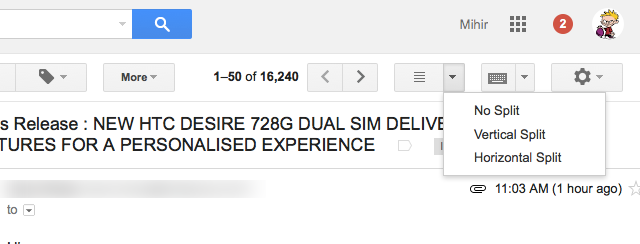
Eu ficaria mais rico que Zuckerberg se tivesse um centavo por cada vez que alguém dissesse: "Gosto de como o Outlook mostra a lista de emails e abre o email clicado em um painel. Não gosto de mudar de um lado para o outro. " Sim, esse painel de leitura facilita espalhar e-mails no Microsoft Outlook Como espalhar seus e-mails no Microsoft OutlookNão deixe seus e-mails monopolizarem seu dia, use essas dicas do Outlook para recuperar o controle da sua Caixa de entrada. consulte Mais informação , mas também está no Gmail!
Ative-o no Gmail Labs clicando em Cog > Configurações > Labs > Painel de visualização > Habilitar > Salvar alterações.
Na visualização principal da caixa de entrada, você encontrará um ícone de quatro linhas ao lado da roda dentada Configurações no canto superior direito. Clique na seta suspensa e escolha entre "Sem divisão" (sem visualização), "Divisão vertical" (lista de email à esquerda, visualização à direita) ou "Divisão horizontal" (lista de email acima, visualização na parte inferior )
Marque emails e pesquisas com links rápidos
Nunca entendo por que o Quick Links não é mais popular. Saikat já falou sobre isso no 10 recursos mais subutilizados do Gmail Economize seu tempo com 10 recursos subutilizados do GoogleAs ferramentas e os serviços do Google fazem tudo por nós. Mas há muitos recursos que são subutilizados. Economize alguns segundos e faça mais com as ferramentas do Google que você usa todos os dias. consulte Mais informação , mas vale a pena mencionar novamente.
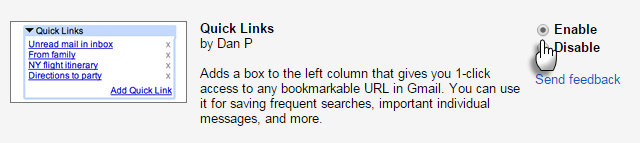
Ative-o no Gmail Labs clicando em Cog > Configurações > Labs > Links Rápidos > Habilitar > Salvar alterações. É uma extensão simples do Gmail Labs que fica na sua barra lateral. O que isso faz?
Bem, por um lado, você pode salvar qualquer email com isso. Quando você tiver um e-mail aberto, clique no botão "Adicionar link rápido", atribua um nome exclusivo e salve-o. Na próxima vez que você clicar nesse link, você será transportado de volta para esse e-mail.

Da mesma forma, se você pesquisou uma consulta específica, pode marcar essa página de resultados da pesquisa pelo mesmo processo.
Observe que você não pode adicionar links rápidos se o Painel de visualização estiver ativado. Desative o painel quando precisar adicionar um link rápido.
Truque de URL para alternar contas de usuário
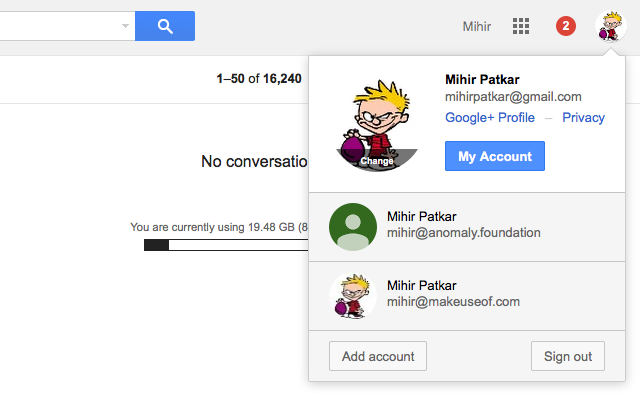
Se você tiver mais de uma conta do Gmail, poderá faça login em várias contas de usuário 4 maneiras de gerenciar simultaneamente várias contas do GmailMuitos de nós temos várias contas do Gmail para separar emails particulares do trabalho e dos projetos. No entanto, a vida raramente é linear e muitas vezes nos encontramos indo e voltando entre diferentes relatos. Como você... consulte Mais informação agora. Sempre que quiser alternar, clique no seu avatar no canto superior direito e escolha a outra conta. É simples, mas se você ama Atalhos de teclado do Gmail Os atalhos de teclado mais úteis do Gmail que todos deveriam conhecerA maneira mais fácil de aumentar a produtividade do Gmail é começar a usar atalhos de teclado para tarefas comuns. consulte Mais informação , então há um truque de teclado.
Vá para o URL e altere entre "0", "1", "2" para alternar para a conta desejada. Então, por exemplo:
Conta 1: https://mail.google.com/mail/u/0/#inbox
Conta 2: https://mail.google.com/mail/u/1/#inbox
Conta 3: https://mail.google.com/mail/u/2/#inbox
Rápido e fácil, certo?
Ativar indicadores de nível pessoal

Você pode encontre o endereço de e-mail real de qualquer pessoa com o Gmail Como encontrar o endereço de email real de alguém com o GmailPrecisa enviar um email para alguém, mas não tem o endereço? Aqui estão algumas dicas para encontrar soluções que ajudarão você a descobrir os verdadeiros endereços de e-mail das pessoas. consulte Mais informação , mas isso também permite que você receba e-mails não solicitados. Os indicadores de nível pessoal são uma ótima maneira de encontrar e-mails que merecem sua atenção. Você pode habilitá-lo em Cog > Configurações > Geral > Mostrar indicadores de nível pessoal.
Com isso, uma seta dupla (>>) indica e-mails enviados apenas para você e uma única seta (>) indica e-mails enviados para o seu endereço de e-mail e não para uma lista de e-mails. Uma boa maneira de diferenciar, certo?
Sair remotamente para se manter seguro
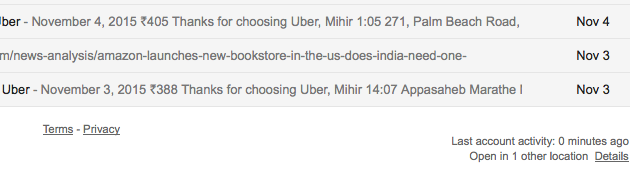
Tem certeza de que se lembrou de sair do Gmail do seu computador do escritório hoje? Seu amigo ainda pode acessar seu Gmail quando você emprestou o laptop dele? A maneira mais fácil de manter-se seguro é sair de outras sessões remotamente - afinal, onde você está usando isso é importante, certo?
Vá até o final da sua caixa de entrada e você encontrará Última atividade da conta: x minutos atrás. Clique Detalhes debaixo dele.

Uma janela pop-up mostrará todos os outros computadores e lugares com os quais você fez login no Gmail. Com um clique, você pode sair de todos eles. Na próxima vez que alguém quiser usar seu e-mail, será solicitada uma senha ao usuário.
Verificar emails de grandes serviços
Você é frequentemente avisado de PayPal e outros golpistas que segmentam sua caixa de entrada Como os golpistas direcionam sua conta do PayPal e como nunca se apaixonar por elaO PayPal é uma das contas mais importantes que você tem online. Não me entenda mal, eu não sou um grande fã do PayPal, mas quando se trata do seu dinheiro, você não quer brincar. Enquanto... consulte Mais informação , mas você também usa esses serviços regularmente. Então, como você sabe que um email é autêntico? Outro clássico do Labs, os remetentes verificados garantirão que você receba emails dos serviços adequados e não dos golpistas.

Ative-o no Gmail Labs clicando em Cog > Configurações > Labs > Ícone de autenticação para remetentes verificados > Habilitar > Salvar alterações.
Agora, sempre que você receber um email de um serviço adequado, verá um pequeno ícone de chave para indicar que ele é autêntico. Dessa forma, você está protegido; se você não vir esse ícone, jogue com segurança e não faça o download de nada desse e-mail ou responda com informações importantes ou seguras.
Alterar o que você vê na barra lateral
Você deseja ver "Caixa de entrada" e "Importante", mas não deseja ver "Bate-papo" ou "Mensagens enviadas" na barra lateral esquerda do Gmail? Sim, isso é bastante factível!
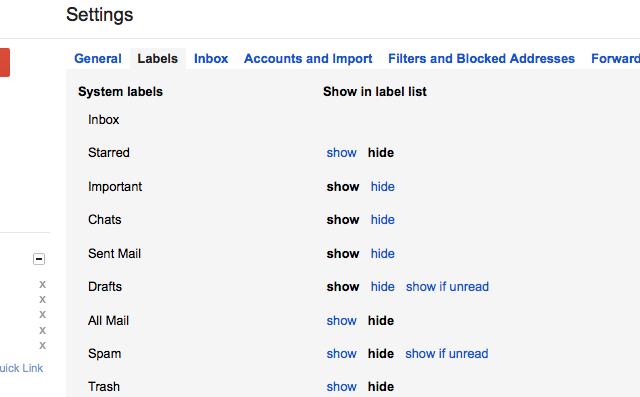
Vamos para Configurações > Etiquetas e você verá uma lista de etiquetas do sistema. Clique em "mostrar" ou "ocultar" em qualquer opção, dependendo do que você deseja ver e do que deseja ocultar! É simples e reduz a desordem na barra lateral.
Você também pode fazer isso com categorias, círculos e rótulos gerais do Gmail!
Quantos você usa?
Portanto, essa é a nossa lista de nove recursos interessantes do Gmail que a maioria das pessoas não conhece. Quantos destes você usa regularmente?
E sim, ajude-nos a preencher o número 10 nesta lista com um recurso não utilizado não mencionado aqui, mas que você jura!
Mihir Patkar escreve sobre tecnologia e produtividade quando não está assistindo repetidamente.